Un format de document portabil (PDF) este ceea ce folosesc profesioniștii din întreaga lume. Acest format păstrează formatul original al unui document atunci când îl partajați cu alții. Deși un PDF este esențial pentru a eficientiza procesele de afaceri și comunicarea, poate fi foarte dificil de editat.
Cuprins
- Folosind Adobe Acrobat
- Aplicații alternative
- Convertirea fișierului PDF
Dacă ai probleme editarea unui PDF, acest ghid vă va ghida prin mai multe metode diferite pe care le puteți utiliza pentru o editare mai ușoară. De asemenea, dacă preferați să nu învățați cum să utilizați o aplicație complet nouă, vă vom arăta cum să vă convertiți PDF-ul într-un format de fișier cu care sunteți mai familiarizat.
Videoclipuri recomandate
Folosind Adobe Acrobat
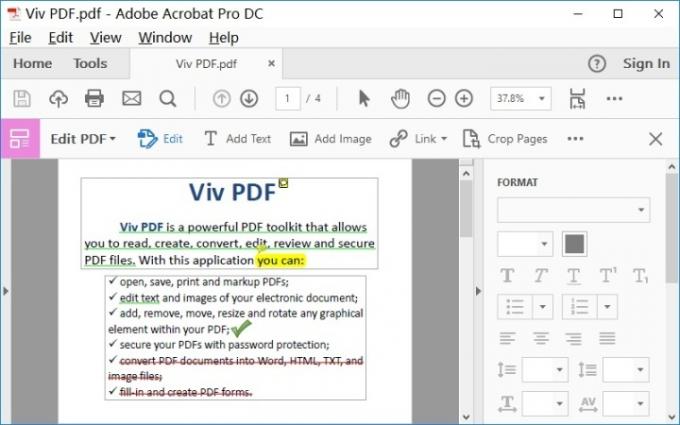
Formatul PDF a fost creat de Adobe, așa că este logic să apelați la aplicațiile Adobe Acrobat atunci când editați fișiere PDF. Pentru a utiliza această metodă, veți avea nevoie de acces la Adobe Document Cloud (DC). Dacă compania/bugetul dvs. plătește deja pentru un abonament Adobe, aceasta nu este o problemă - trebuie doar să accesați Acrobat și să urmați pașii. Dacă aveți un proiect PDF unic pe care trebuie neapărat să îl editați, dvs
poate începe o încercare gratuită a Adobe DC și obțineți acces temporar la instrumentele de care aveți nevoie fără a investi în costuri pe termen lung.Pasul 1: În Adobe Acrobat, deschideți fișierul PDF pe care doriți să îl editați. Conținutul ar trebui să apară în fereastra Acrobat.
Pasul 2: Căutați Editați PDF instrument, care ar trebui să fie o opțiune în selecția din dreapta a instrumentelor. Selectați-l pentru a trece la un mod interactiv care vă permite să selectați conținut PDF.
Pasul 3: Faceți modificările dvs. Puteți edita textul, adnota documentul, puteți redimensiona majoritatea elementelor (utilizați Obiecte instrumente aici), și multe altele.
De asemenea, merită remarcat faptul că Adobe are versiuni de aplicații mobile ale acestui software dacă trebuie să lucrați din mers. Aplicația este, de asemenea, una dintre cele mai bune opțiuni dacă aveți nevoie pentru a imprima un PDF.
Notă: Dacă nu vă deranjează să plătiți pentru posibilitatea de a edita PDF-uri în mod regulat, aveți două opțiuni: Pentru Acrobat Standard DC, care este doar pentru Windows, va trebui să plătiți 13 USD pe lună cu un anual angajament. Sau puteți plăti 15 USD pe lună (tot cu un angajament anual) pentru Acrobat Pro DC, care este atât pentru Windows, cât și pentru Mac. De asemenea este si un vizualizator PDF gratuit versiune a software-ului cu multe, mult mai puține capabilități, dar este util dacă sunteți mai interesat să vizualizați și să semnați conținut PDF decât să îl editați.
Aplicații alternative
Aplicațiile de la terțe părți oferă o varietate de opțiuni rapide de editare PDF ca alternativă la Adobe Acrobat. De obicei, sunt gratuite și sunt disponibile pentru utilizare sau descărcare printr-o călătorie rapidă în browser.
Deși aceste instrumente sunt mai limitate decât oferta Adobe, ele sunt o soluție ideală pentru editări sau editări mai simple, departe de alte software-uri mai fiabile.
PDFsam
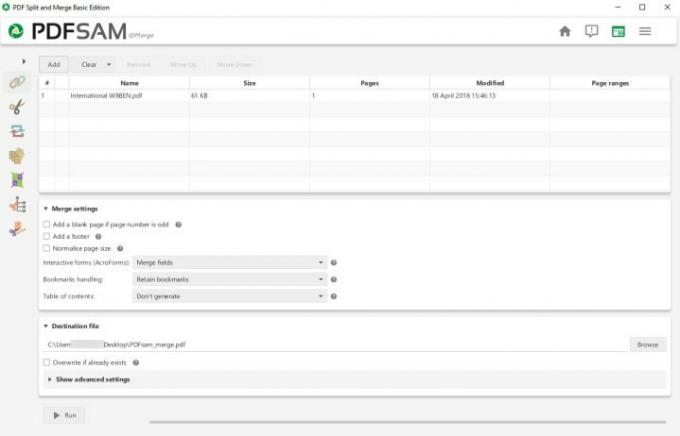
Dacă scopul dvs. este să vă deplasați în paginile PDF pentru a forma documente mai complexe, atunci PDFsam e tot ce ai nevoie. Este un instrument de extragere pe care îl puteți folosi pentru a extrage și a comuta între orice pagină PDF dintr-un fișier sau între diferite fișiere PDF pentru a crea documentul de care aveți nevoie. Puteți împărți fișierele PDF prin marcaj, dimensiune sau limită de pagini personalizată și puteți roti paginile după cum este necesar.
Aspectul PDFsam este simplu și ușor de înțeles pentru începători. Cu toate acestea, se ocupă numai de mutarea conținutului în jurul fișierelor PDF, ceea ce este util atunci când publicați documente mai mari și creați rapid mesaje PDF trimise. Nu este prea bine, totuși, dacă doriți să vă scufundați în profunzime și să modificați culorile, să remediați rezoluția, să remediați greșelile de ortografie și așa mai departe. Este o versiune îmbunătățită a software-ului care adaugă mai multe funcții de editare printr-un abonament anual plătit la serviciile sale premium PDF, dar această opțiune este mai complexă și va dura mai mult timp pentru ca noii veniți să învețe. Dacă sunteți interesat doar să îmbinați mai multe PDF-uri împreună, verificați cel mai bun software pentru fuziune.
PDF Xchange
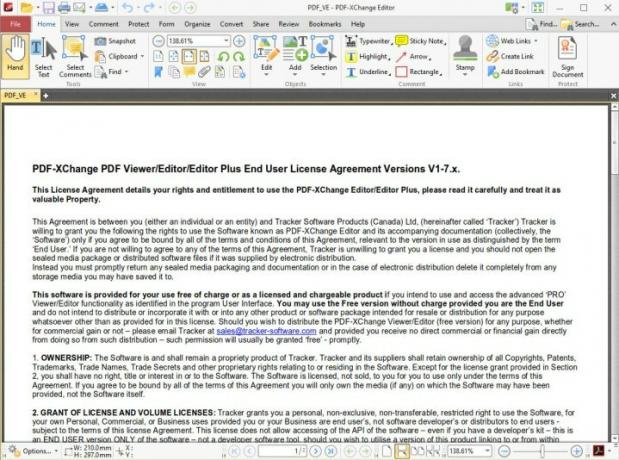
Această descărcare gratuită vine cu Editor PDF-Xchange, care prevede a lungă listă de lucruri puteți face pagini PDF - în unele moduri chiar mai complet decât Adobe Acrobat. În versiunea gratuită, puteți face lucruri precum adăugați adnotări, adăugați comentarii audio, mutați marcaje, adăugați sau editați hyperlinkuri și multe altele. Versiunea cu plată include funcții precum ștergerea și mutarea paginilor, conversia a 15 formate de imagine în PDF și inserarea sau importarea paginilor din alte fișiere PDF.
Cu alte cuvinte, probabil că puteți găsi instrumentul potrivit pentru a face exact ceea ce doriți într-un fișier PDF. Dezavantajul este că ar putea dura ceva timp pentru a învăța și a localiza exact ceea ce aveți nevoie, mai ales când utilizați pentru prima dată software-ul. De asemenea, este de remarcat faptul că versiunea de descărcare gratuită va adăuga un filigran la orice pagini PDF pe care le editați folosind software-ul.
Editor PDF online Sejda
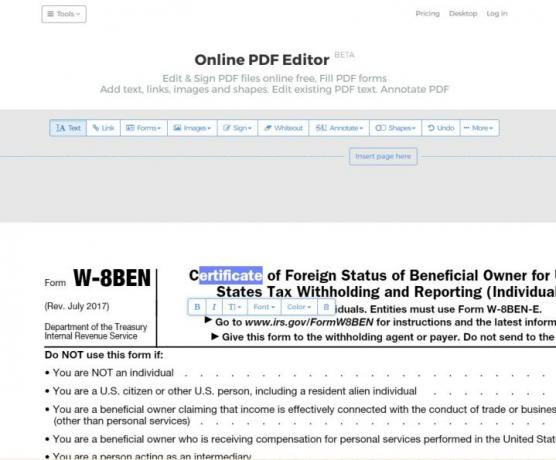
Dacă nu vă place să descărcați niciun software special pentru a edita un PDF, editori online precum Sejda sunt perfecte. Permite editarea textului existent într-un PDF, semnarea digitală, albirea, adăugarea de imagini și forme și adnotarea textului.
Există unele limitări ale serviciului, cum ar fi maximum 200 de pagini pentru PDF-uri editabile și nu va gestiona PDF-uri mai mari de 50 MB. Dacă doriți, totuși, funcționalități suplimentare, există pachete de abonament disponibile care deschid pagini nelimitate și măresc dimensiunea fișierului PDF, precum și oferă acces la aplicația desktop.
Convertirea fișierului PDF
Ultima opțiune este disponibilă dacă nu vă simțiți confortabil cu fișierele PDF sau dacă trebuie să faceți multă muncă detaliată fără a învăța aplicații noi. Convertiți PDF-ul într-un format diferit și lucrați la el într-un software care este mai confortabil sau mai potrivit nevoilor dumneavoastră. Cel mai elementar mod de a face acest lucru este în aplicația de procesare a textului pe care o utilizați deja, fie că este Microsoft Word sau Google Docs. Deși acest lucru poate duce la bun sfârșit, problema este că conversia PDF poate fi greșită sau ratată, în special în aceste aplicații de procesare de text de bază. Lucruri precum markupurile, fonturile și formatarea pot fi toate diferite.
Vă sugerăm să începeți cu un convertor PDF dedicat, cum ar fi Able2Extract Professional 16, care vă permite pentru a converti PDF-uri în Word, PowerPoint, AutoCAD și chiar formate Excel, printre alte opțiuni. De asemenea, vă permite să convertiți înapoi în PDF odată ce ați terminat - un proces oarecum mai sigur decât primul pas de conversie.

Dacă intenționați să convertiți fișiere PDF indiferent de ce, puteți rămâne și cu Adobe Acrobat. Adobe vă permite să convertiți fișiere PDF în Word, Excel sau PowerPoint în Acrobat. Dacă este posibil, am recomanda acest lucru față de alte metode, deoarece conversia formatului Adobe tinde să fie mai precisă decât majoritatea.
Recomandările editorilor
- De câtă memorie RAM ai nevoie?
- Premiere Pro are o nouă funcție inovatoare pentru a accelera editarea
- Cele mai frecvente probleme cu Chromebookul și cum să le remediați
- Cum să remediați problemele audio în macOS
- Ce este ray tracing și cum va schimba jocurile?



